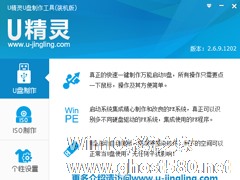-
U盘双击后找不到程序的解决方法
- 时间:2024-11-23 08:27:55
大家好,今天Win10系统之家小编给大家分享「U盘双击后找不到程序的解决方法」的知识,如果能碰巧解决你现在面临的问题,记得收藏本站或分享给你的好友们哟~,现在开始吧!
当你的U盘双击后无法打开,并提示找不到应用程序时,为什么会这样呢?其实导致该问题的原因有两方面,一个是系统的注册表混乱导致的,一个是病毒原因导致的。既然知道了诱因,我们解决起来就简单了。下面一起来看看处理方法吧。
修改注册表方法:
右键打开D、E、F、G等盘后,点 工具 文件夹选项 查看 隐藏受保护的... 前的勾 去掉 , 再选 显示所有文件和文件夹。如果看不到隐藏文件,点 开始 运行 REGEDIT 找到以下键值:KEY_LOCAL_MACHINESOFTWAREMicrosoftWindowsCurrentVersionExplorerAdvancedFolderHiddenSHOWALL ,右边的[CheckedValue] 键值改为1。这样,就可以看见D、E、F、G等盘里的隐藏文件,全部砍了。
修改注册表无效,则分析:可能是因为你机器中过病毒,杀毒之后的结果。这种病毒在每个驱动器下都有一个卷标AutoRun.inf文件,只要你双击驱动器,就会激活病毒.或可能是中了SXS.exe病毒或是中了Rose.exe病毒.就算是杀过毒后都有可能存在.只有出现上面问题,就极有可能是中了这种病毒了.区分这个病毒可以将文件夹选项里面的隐藏受保护的系统文件 前面的勾去掉,再到你无法打开的分区下面看.只有autorun.inf打开发现里面有SXS.exe的文本,或只有autorun.inf打开发现里面有SXS.exe的文本后能为多见,则为sxs.exe病毒.有rose.exe和autorun.inf则为Rose.exe病毒.前者为常见。
病毒解决方法:
一、SXS.EXE病毒手工清理
打开显示隐藏文件的选项,然后在硬盘图标上点右键,使用资源管理器浏览,然后在每个硬盘的根目录下看看是不是存在有Autorun.inf这样的文件(该文件为隐藏文件),删除掉即可。运行regedit 找hkey_current_usersoftwaremicrosoftwindowscurrentversionexplorermountpoints24.将子目录下所有带加号“+”的项依次展开,如有一项叫做“command”的,这就个就是关键了!将之前的“autorun”的目录整个删除.就是auto与autorun项与其子项.
二、rose.exe病毒手式清理
Rose.exe病毒主要表现在:
1、在系统中占用大量cpu资源。
2、在每个分区下建立rose.exe,autorun.inf2个文件,双击该盘符时显示自动运行,但无法打开该分区。
3、大部分通过U盘、移动硬盘等存储设备传播。对网络危害还在发现过程当中。
4、可能会引起部分*作系统崩溃,表现在开机自检后直接并反复重启,无法进入系统。
由于某些原因,各种杀毒软件均没有提供相应的病毒库,导致无法通过杀毒软件查杀该病毒。现网络中心提供手动杀毒方式,具体如下:
1、调出任务管理器,在进程页面中结束掉所有名称为Rose.exe的进程(建议在后面的*作中反复此*作,以确保病毒文件不会反复发作)。
2、在开始--运行中输入“regedit”(XP系统)打开注册表,查找所有的“rose.exe”键值项,找到后将整个shell子键删除。
3、在我的电脑-工具-文件夹选项-查看-显示所有文件和文件夹,把“隐藏受保护的系统文件”的勾去掉。
4、对每个盘符点右键-打开进入(切记不能双击),删掉所有的rose.exe和autorun.inf文件。
5、在c:windowssystem32下查找有没有rose.exe文件,如果存在就直接删掉
下面还有一个方法,方法与上面差不多,有兴趣的朋友可以尝试。
打开“我的电脑”。每个硬盘盘符的默认设置被改为“自动播放”,而不是原来的“打开”。这种病毒的危害主要是占用系统资源。偶最近就接到不少朋友的求助。现将我的一些经验和大家分享一下。
首先,在进程管理中终止rose.exe进程。
其次,打开文件搜索(按win键+F),在搜索栏中填入?“rose.exe”,把所有搜索到的rose.exe文件全部删除。再在搜索栏中填入“autorun.ini”,只需搜索根目录即可,把搜索到的文件再删除掉。再次,在运行栏输入“msconfig”,在启动中去掉rose.exe的选项。
最后重启你的电脑,就OK了!
三、手工来删除AutoRun.inf
在“命令提示符”下输入“attrib autorun.inf -s -h -r”去掉它的“系统”、“只读”、“隐藏”属性,这样输入“del autorun.inf”才可以删除。接着进入注册表查找“COMMAND.EXE”键值项,找到后将整个shell子键删除。 解决的具体方法如下(以D盘为例):
开始---运行---cmd(打开命令提示符) D: dir/a (没有参数A是看不到的,A是显示所有的意思) 此时你会发现一个autorun.inf文件, attrib autorun.inf -s -h -r 去掉autorun.inf文件的系统、只读、隐藏属性,否则无法删除 autorun.inf,del autorun.inf 到这里还没完,因为你双击了D盘盘符没有打开却得到一个错误。要求定位DESKTOP.exe, 这个时候自动运行的信息已经加入注册表了。下面清除注册表中相关信息:
开始 --运行--regedit--编辑--查找--DESKTOP.exe 找到的第一个就是D盘的自动运行,删除整个shell子键 完毕.
重复以上操作数次,解决其他驱动器的问题,注册表中的信息是在一起的,在删除D盘ShellOpenAutorun的时候顺便都删除了吧。
另外你也可以使用超级巡警这款免费杀毒软件,引擎级查杀autorun.inf病毒的新版,一分钟解决问题。
以上方法经过验证都是非常有效的,能够迅速处理U盘双击后会出现找不着程序的问题。在最后还要提醒大家,一定要在保证电脑系统无病毒的情况下使用上面方法,否则可能导致U盘二次感染病毒,那样就白费功夫了。
以上就是关于「U盘双击后找不到程序的解决方法」的全部内容,本文讲解到这里啦,希望对大家有所帮助。如果你还想了解更多这方面的信息,记得收藏关注本站~
本文②来♂源Win10系统之家www.GHost580.neT!
相关文章
-

当你的U盘双击后无法打开,并提示找不到应用程序时,为什么会这样呢?其实导致该问题的原因有两方面,一个是系统的注册表混乱导致的,一个是病毒原因导致的。既然知道了诱因,我们解决起来就简单了。下面一起来看看处理方法吧。
修改注册表方法:
右键打开D、E、F、G等盘后,点工具文件夹选项查看隐藏受保护的...前的勾去掉,再选显示所有文件和文件夹。如果看不到隐藏文件,点开... -

一些用户在使用U盘安装系统时,将BIOS第一启动项设置为U盘启动,但是在启动时却检测不到。这个问题该怎么解决呢?今天小编就和大家一起来看看这个问题的解决方法。
解决方法:
一、首先要确保U盘已经经过U启动制作好了U盘启动盘,也就是说U盘必须要有启动的功能。如果还没有,那请先到网上下载U盘启动盘制作工具将U盘制作成启动U盘,然后再试试!
二、要是确定... -
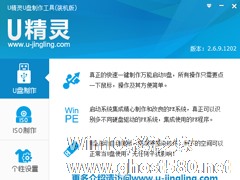
U精灵制作U盘启动盘方便快捷,快速装机,很多用户都会选择使用U精灵来重装系统。可是有朋友在使用U精灵制作U盘启动盘后,打开U盘找不到GHO目录或提示格式化U盘,这该如何解决呢?
方案一:拔出U盘重新插入然后再点击“NTFS”按钮,进行修复一下。修复u盘
如果还没有修复的话可能是u盘本身质量问题,那就可以选择方案二。</p -

现如今,市面上的U盘种类是越来越多,而要买到一款好用的U盘也着实不容易,市面上的U盘大多有各种各样的问题,其中最为显著的就是没办法格式化了。那么,U盘没办法格式化怎么办呢?下面,我们就一起往下看看U盘没办法格式化的解决方法。
方法/步骤
当U盘出现无法格式化的情况时,最有效的解决方法是利用U盘量产工具进行出厂设置的恢复操作。当然在此之前,我们还可以通过其它方法...